Las traducciones son generadas a través de traducción automática. En caso de conflicto entre la traducción y la version original de inglés, prevalecerá la version en inglés.
Usa el siguiente procedimiento para crear una plantilla de correo electrónico personalizada en Amazon QuickSight.
Creación de una plantilla de informe de correo electrónico personalizada
-
En QuickSight, elige tu nombre de usuario en la esquina superior derecha y, a continuación, selecciona Administrar QuickSight.
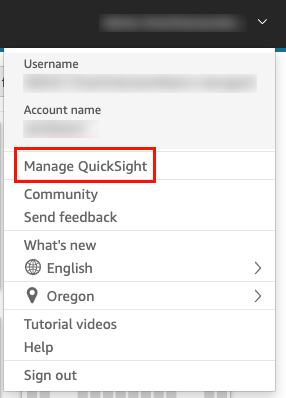
-
En la barra de herramientas de la izquierda, seleccione Personalización de la cuenta.
-
En la página Personalización de la cuenta que se abre, en Plantilla de informe de correo electrónico, seleccione Actualizar.
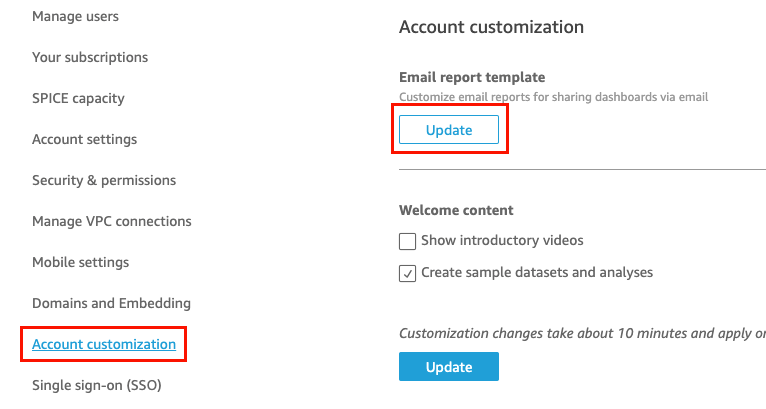
Se abre la página Personalizar plantilla de correo electrónico con las siguientes opciones para personalizar los informes del panel de control.
-
Personalización del nombre para mostrar “Enviado desde”
-
Personalización del logotipo para que aparezca en el correo electrónico
-
Personalización del lugar donde se abre el panel vinculado
-
Personalización del texto del pie de página del correo electrónico
-
-
En Seleccione la dirección de correo electrónico “Enviado desde”, elija la opción “Enviado desde” que desee usar. Si eliges la dirección de correo electrónico personalizada en la cuenta #111122223333 del Simple Email Service ( AWS SES), sigue los siguientes pasos.
-
En el PASO 1, introduzca una dirección de correo electrónico de SES verificada en el cuadro de texto y, a continuación, seleccione Verificar.
Si eliges esta opción, QuickSight envía informes por correo electrónico a la dirección de correo electrónico que proporciones.
Para usar una dirección de correo electrónico personalizada, primero debe confirmar que la dirección de correo electrónico es una identidad verificada de SES. A continuación, crea una política personalizada para esa identidad utilizando el código de política de autorización proporcionado en SES y, a continuación, verifica la política de autorización en QuickSight. También puede proporcionar un nombre para mostrar fácil de usar (opcional) para el correo electrónico. Para obtener más información, consulte las instrucciones siguientes. Para obtener más información, consulte Verificación de una dirección de correo electrónico en la Guía para desarrolladores de Amazon Simple Email Service.
-
Para el PASO 2, elija Copiar política de autorización y, a continuación, elija Vaya a SES.
Inicie sesión en su cuenta de SES y cree una política personalizada para la dirección de correo electrónico que verificó en el paso anterior. Puede pegar el código de política de autorización que copió QuickSight en el editor de políticas de SES.
Para obtener más información sobre la creación de políticas de identidad en SES, consulte Creación de una política personalizada en la Guía para desarrolladores de Amazon Simple Email Service.
-
En el paso 3, elija Verificar la autorización para comprobar que la identidad de SES ha autorizado QuickSight el envío de correos electrónicos en su nombre.
Si está verificada, aparece un mensaje de verificación.
-
(Opcional) En el PASO 4, introduzca un nombre fácil de usar para que aparezca en la línea “Enviado desde” en los informes por correo electrónico y, a continuación, seleccione Guardar.
-
-
(Opcional) En Seleccionar logotipo, elija una de las opciones que se indican a continuación.
-
Logotipo personalizado: el logotipo debe tener formato JPG, JPEG o PNG y su tamaño no debe superar 1 MB. Después de subir un logotipo personalizado a QuickSight, el logotipo cambia automáticamente de tamaño hasta una altura máxima de 32 píxeles.
-
QuickSight logotipo
-
Sin logotipo
-
-
En Seleccione dónde se abrirá el panel, elija una de las siguientes opciones:
-
Abrir en aplicación personalizada: si elige esta opción, los usuarios son redirigidos a su aplicación cuando hacen clic en el enlace al panel de control que aparece en el informe de correo electrónico.
-
Para abrir el panel de control de la aplicación, introduzca la URL de la aplicación. Puede utilizar los parámetros de la URL. Todos los parámetros que añada se sustituyen en tiempo de ejecución por la información adecuada. Los siguientes parámetros son compatibles:
<<$accountId>>,<<$dashboardId>>y<<$awsRegion>>.Por ejemplo, supongamos que ingresa la siguiente URL con parámetros:
https://www.example.com/analytics?account-id=<<$accountId>>&dashboard-id=<<$dashboardId>>®ion=<<$awsRegion>>.Cuando el informe por correo electrónico se envía a los suscriptores, QuickSight reemplaza los parámetros por los valores correspondientes en tiempo de ejecución. La URL del correo electrónico del informe del panel puede ser similar a la siguiente:
https://www.example.com/analytics?account-id=111222333&dashboard-id=28ab58b4-8b53-441c-b52b-bc475f620d7f®ion=us-west-2. -
Para introducir una llamada a la acción personalizada para el enlace del panel de control en el correo electrónico, introduzca el texto para Ingrese el texto personalizado de la llamada a la acción.
-
-
Abrir en quicksight.aws.com: si eliges esta opción, se redirige a QuickSight los usuarios al hacer clic en el enlace al panel de control del informe por correo electrónico.
-
Ocultar enlace al panel en el correo electrónico: al elegir esta opción, no se muestra un enlace para ver el panel.
-
-
En Seleccionar pie de página, elija una de las siguientes opciones:
-
Pie de página personalizado: especifique un pie de página personalizado en el cuadro de texto. Un pie de página de correo electrónico personalizado puede contener hasta 500 caracteres.
-
QuickSight pie de página
-
Sin pie de página
-